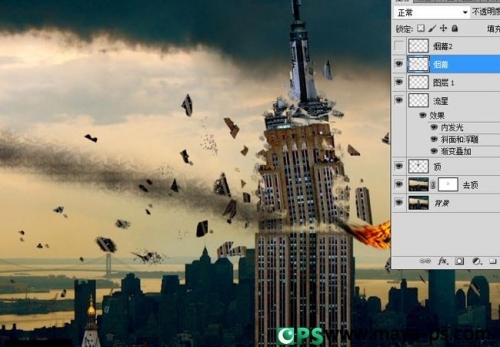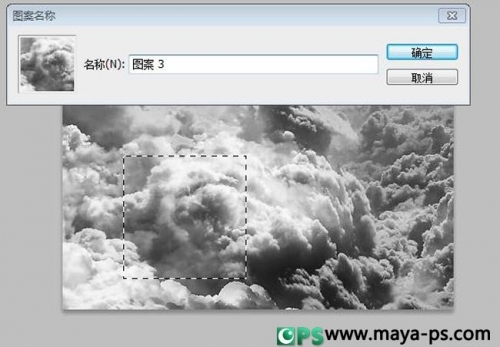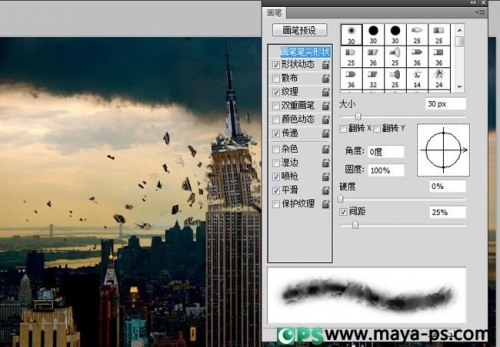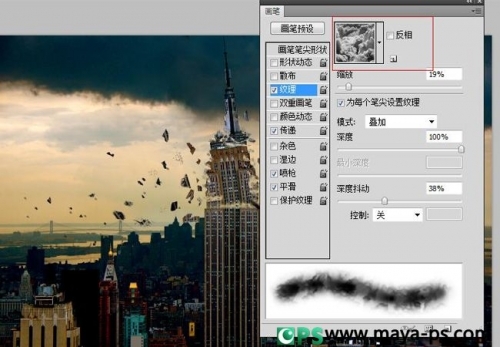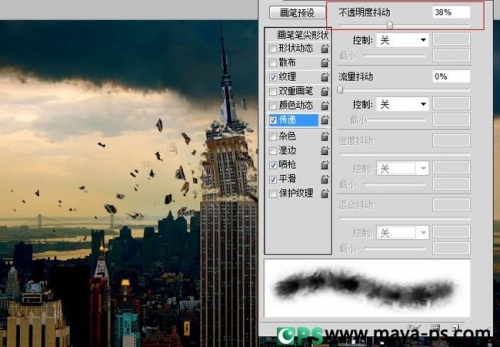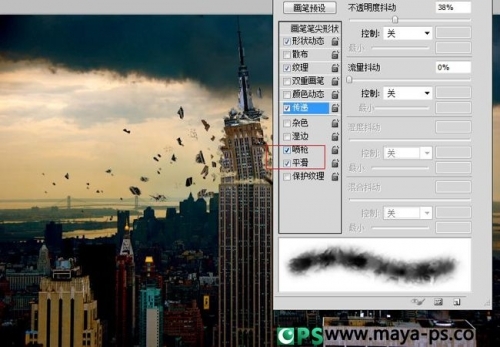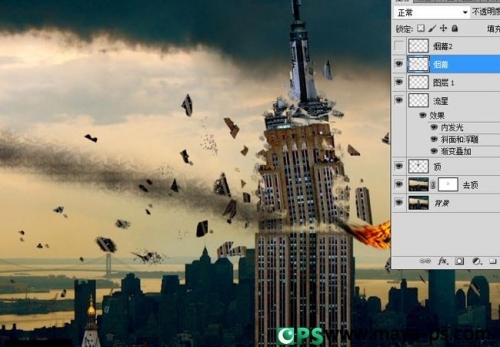16、为流星图层添加图层样式。内发光不透明度75%颜色#c79a1d斜面浮雕深度690阴影部分的叠加模式均为颜色加深颜色#b5761d#7a2808这些参数大家不必照搬可以试着调整下效果。



17、用涂抹工具(r)给流星加一个尾巴。呵呵我加的的不太好。

18、打开从网上找的一个云彩素材执行去色(ctrl+shift+u)命令,用矩形工具画出一块你比较满意的云彩,执行编辑--定义图案。

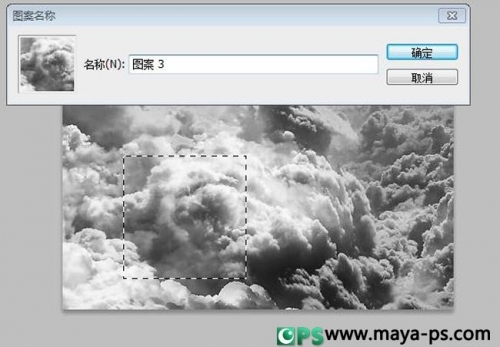
19、下面是要制作一个云彩笔刷。首先选择一个柔角笔刷我这里选择的是30号笔刷。然后打开纹理选项选择更改我们定义好的图案,模式为叠加缩放值为19%(定义的图案大小不一样缩放值不一样大家拉动试一下看效果)。把传递打开(又叫其他动态)调整不透明度38%,然后把喷枪和平滑2个勾选。
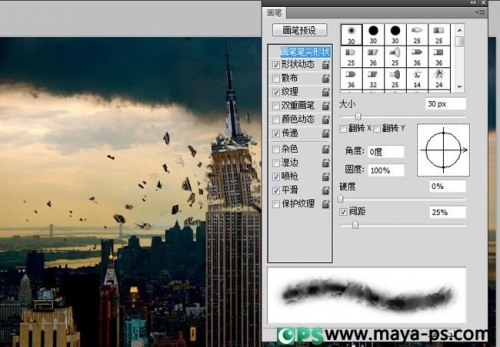
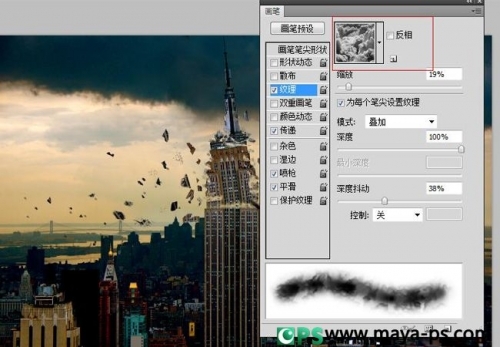
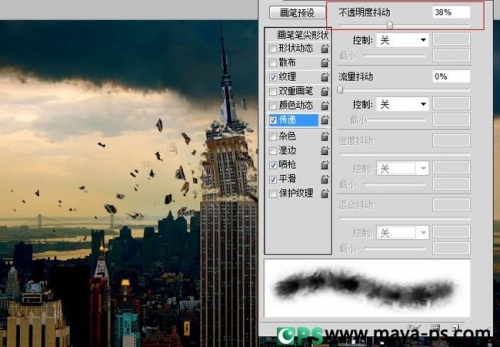
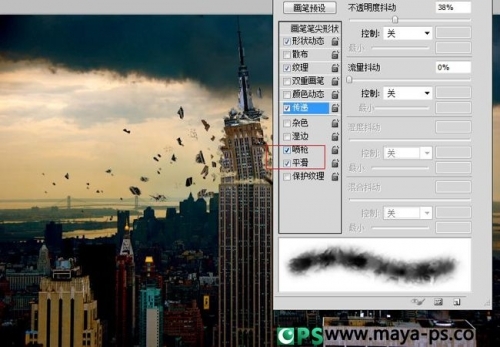
20、新建图层命名为烟幕然后用刚刚定义好的笔刷勾画一个如下图的烟幕尾巴,继续新建图层烟幕2调整笔刷传递下的不透明度和笔刷的大小再勾画一下。